ПРАКТИЧЕСКАЯ РАБОТА №2. КОМПЛЕКСНОЕ ИСПОЛЬЗОВАНИЕ ИНСТУМЕНТОВ В PAINT.NET

Часть 1 Дополнительные материалы
Для создания обоев нам будут нужны фотографии для фона и предметов









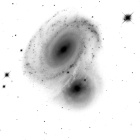
Вырезанный клипарт (помощь новичкам)






Часть 2 Фон
Берем небо и поднимаем немного. Ставим первую пустыню и обрезаем ее небо. Аккуратно, линейным градиентом в режиме прозрачности, размываем границу между небом и пустыней (при зачистке края пустыни лучше у плагина ставить нерезкость)

Наносим барханы.
Так как сразу красивая пустыня не нашлась, то барханы взяты из другой фотографии.
Их наносим градиентом (радиальный , в режиме прозрачности, левый щелчок мыши)

И правым подтираем слишком резкие переходы. Наносим в правый угол еще кусочек более яркой пустыни тем же методом, стирая границы межу кусками фотографий.
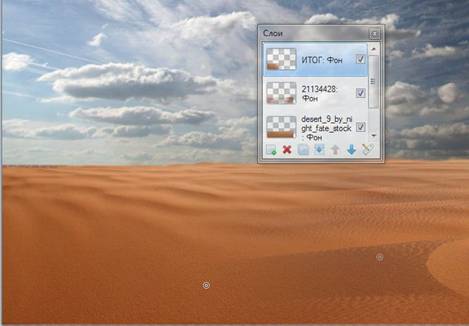
Немного терпения и все получится. Рисовать градиентами это занятие не менее увлекательное, чем и красками.
Наносим галактику на небо, укладываем и красим.
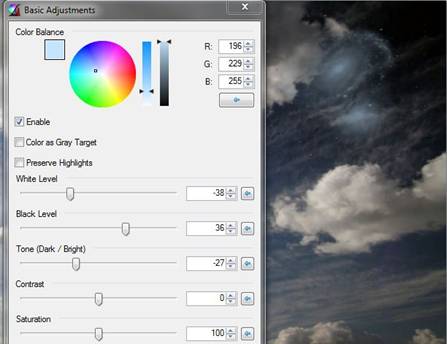
Немного регулируем цвета (по вкусу) и в итоге должно получиться примерно так, как на рисунке ниже

Часть3 Маска
Устанавливаем маску на фон. Поскольку она находится в песке, то немного подтираем ее снизу градиентом

И, создав новый слой, рисуем линию между подбородком и песком, размываем ее гауссом (настройка визуально). И положим под подбородок.

По мере надобности регулируем цвет и прозрачность, чтобы получилось натурально. Делаем тень. Копируем маску и с помощью поворота и масштаба укладываем под голову.
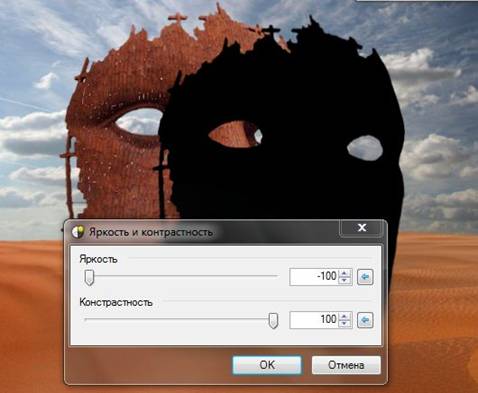
немного снижаем прозрачность и слегка градиентом подтираем грницу тени с правой стороны.

Берем кельсткую руну и вырезаем. Необязательно очень аккуратно, края могут быть и немного рваными. И наносим в режиме слоя умножение. Рисуем цветовое пятно.

Слегка размываем гауссом и ставим режим слоя

Берем текстуру дерева и наносим на лицо, режим слоя перекрытие
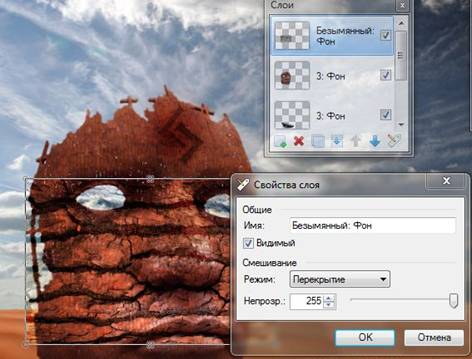
Масштабируем и укладываем с помощью поворота-масштаба. Обрезаем лишнее градиентом.
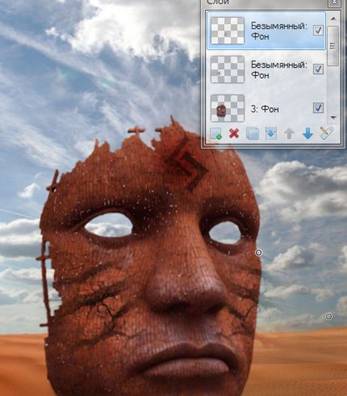
И немного корректируем цветность
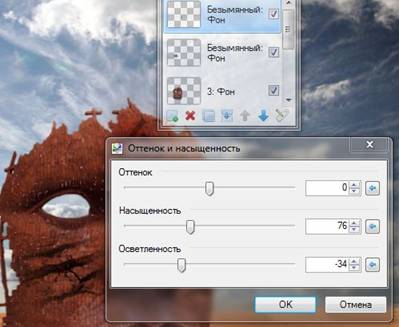
Часть 4 Продолжение
Добавим лучи света из глаз хранителя. Для этого над маской создадим новый слой, заполним его черным цветом. И нарисуем белые линии.
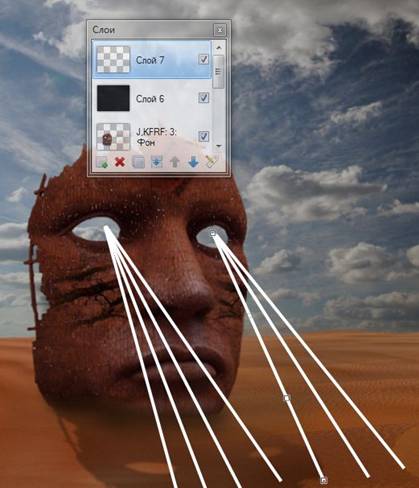
Линии размоем гауссом и обьединим с черным слоем.
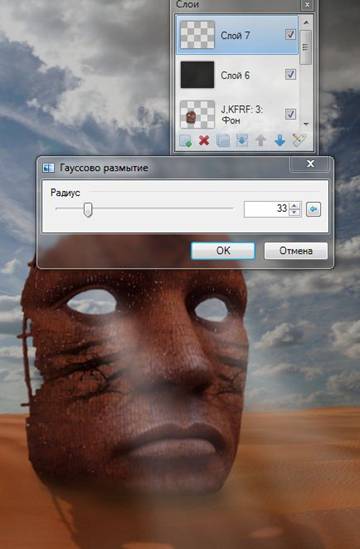
И режим слоя

Берем вырезанную руку, обрезаем край, чтобы он соответствовал линии песка.

И применяем к краю иней
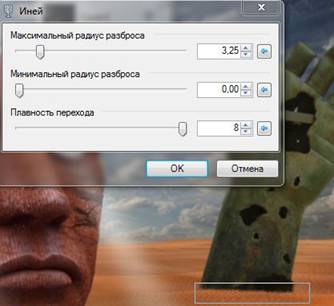
Сложно подогнать цвет, чтобы он немного совпадал с маской и общим стилем картины. Вот несколько советов по перекраске
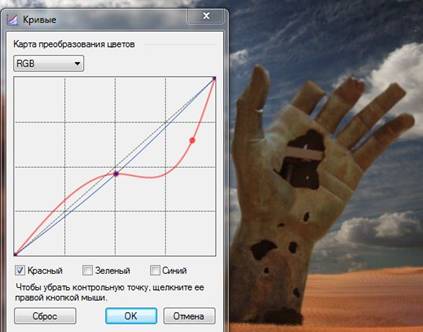
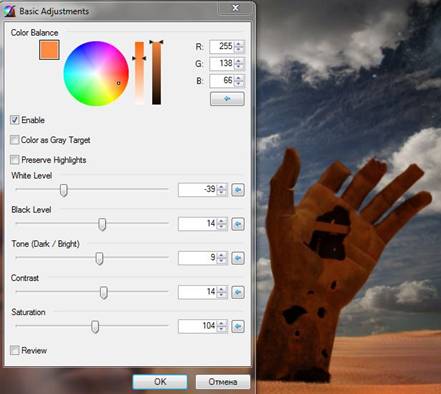
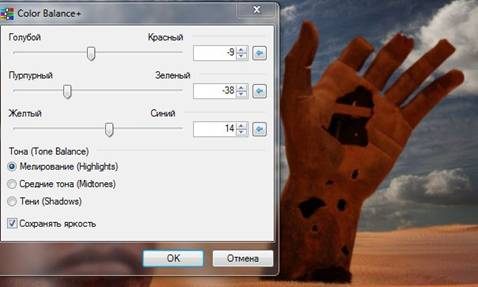
Теперь сделаем текстуру. Возьмем копию маски и немного уменьшив прозрачность, чтобы было видно лучшие места.

Выделим руку и, не снимая выделения, перейдем на слой с маской. Вырежем руку из маски. Придадим режим слоя или добавление или перекрытие. Это зависит от того, как вы покрасили руку. Должно получиться хотя бы приблизительно похоже с основной маской.

Теперь нам нужно высветлить дырку в ладони. Для этого делаем пятно вот таким цветом.
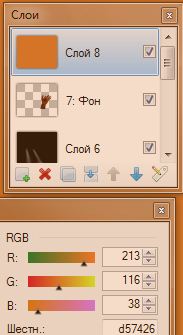
Часть 5 Продолжение
Теперь нам понадобятся вот такие штучки, шестеренка и стрелочка от часов


Применяем к ним плагин
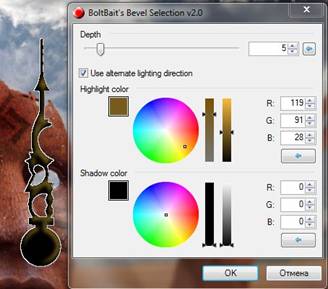
Зачищаем края и с помощью поворота-масштаба вставляем в палец. Делаем немного прозрачный слой (временно, чтобы было видно) и аккуратно обрезаем края у стрелки, для визуального эффекта вставки в палец.

Так же поступаем и с шестеренкой. Придаем ей обьем плагином и вставляем в дырку в ладони. Аккуратно обрезаем края, ориентируясь на края дырки. Возвращаем слоям нормальное состояние.

Должно получиться вот так:

Часть 6 Продолжение
Теперь положим на верх наши клипарты с часами. О том, как сделать искривленные часы, есть отдельный урок. Так же и прозрачную маску циферблата, только вместо маски с точками я подложила текстуру стекла.

Расположите их над головой, не забывая о том, что те предметы, которые вдали меньше, светлее и прозрачней. Так же и птицы (режим слоя умножение) те, что вдали можно немного стереть градиентом. У вас должно получиться так:

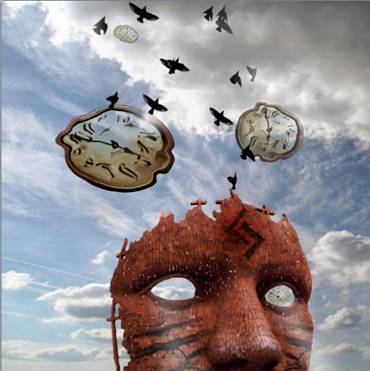
Циферблат с маской красим
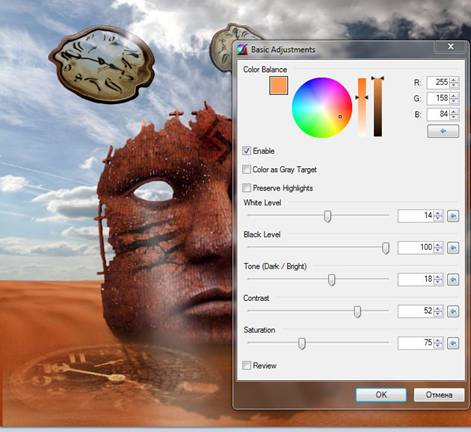
Цветное, заключительное корректирование. Над слоем с песком создаем новый слой и заполняем его градиентом.
Выделим область песка четырехугольником.
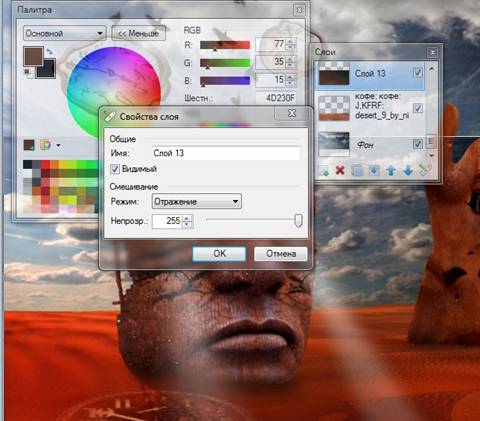
Над слоем с небом, тоже создав границы (не забывайте размывать границы градиентами,
режим прозрачный, линейный, правый щелчок мыши) линейным градиентом, цветность наносим слой.

И, создав самый верхний общий слой, наносим градиент полностью на картину.

Подотрите градиентом некорректные места и то, что вы хотите выделить. Карта нанесения градиента для заключительной корректировки:
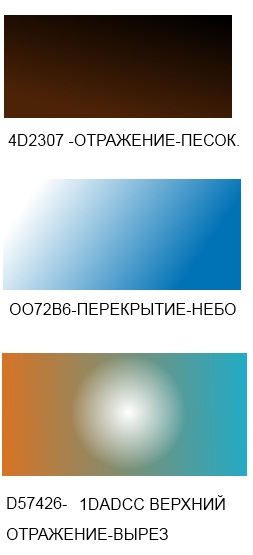
В итоге получились вот такие обои с хранителем времени:

